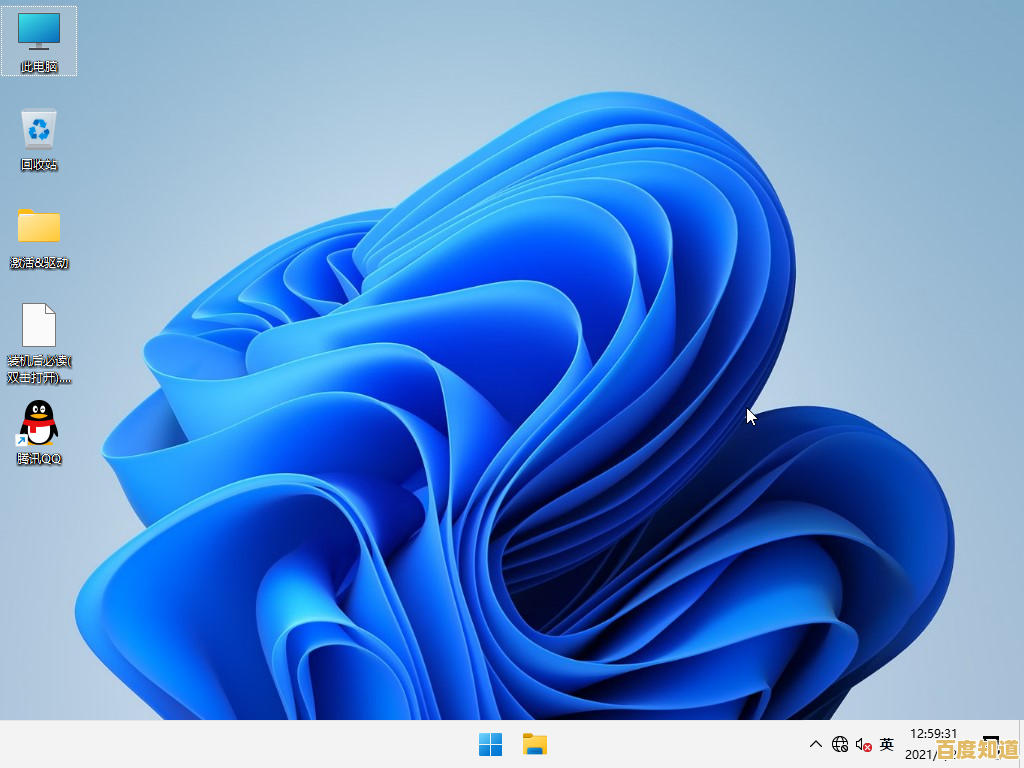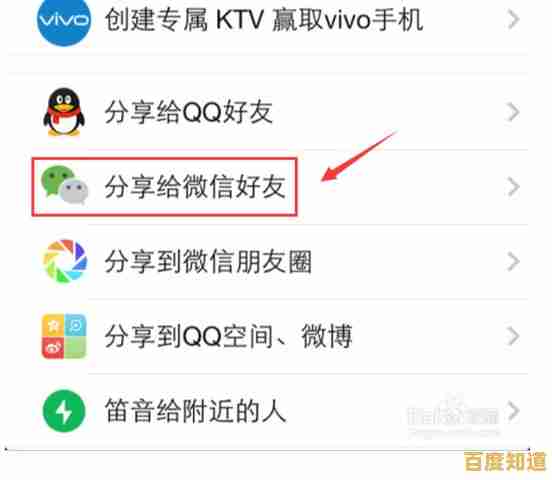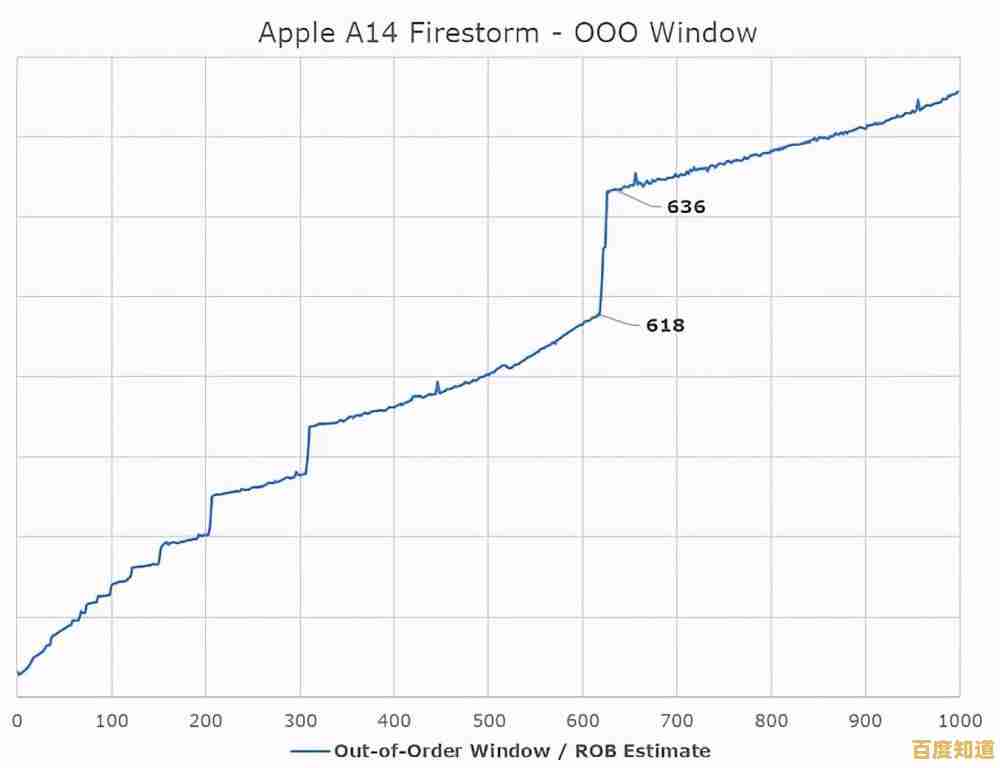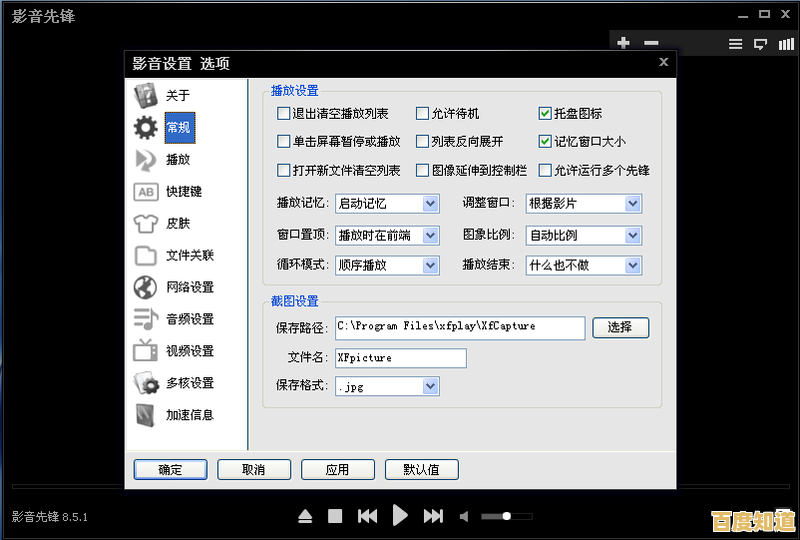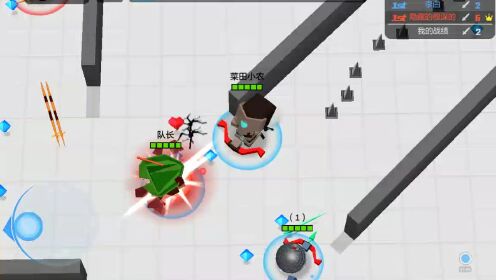Realtek声卡常见故障排查与解决方法全面解析
- 问答
- 2025-10-30 22:07:33
- 17
Realtek声卡常见故障排查与解决方法全面解析
来源:综合自网络技术社区常见问题汇总、硬件厂商官方指南及用户实践经验。
没有声音
-
检查物理连接和音量:
- 确认音箱或耳机的插头是否正确地插入了机箱后面或前面的绿色音频孔,如果是笔记本电脑,检查是否插紧。
- 检查音箱电源是否打开,音量旋钮是否被调到了最小。
- 检查电脑系统的音量设置,确保没有静音,且音量大小合适,点击屏幕右下角的小喇叭图标即可查看。
-
检查播放设备设置:
- 在声音设置中,右键点击小喇叭图标,选择“声音”或“打开声音设置”。
- 在“播放”选项卡下,查看默认播放设备是否是“扬声器(Realtek High Definition Audio)”或类似选项,如果不是,请右键点击正确的设备,选择“设置为默认设备”。
-
重新安装声卡驱动:
- 这是最常见也是最有效的解决方法,请到电脑品牌官网(如联想、戴尔、惠普等)或主板制造商官网(如华硕、技嘉、微星等)根据你的电脑型号下载最新的Realtek声卡驱动程序进行安装。
- 安装前,建议先卸载当前的声卡驱动,可以在“设备管理器”中找到“声音、视频和游戏控制器”,右键点击Realtek声卡设备,选择“卸载设备”,并勾选“删除此设备的驱动程序软件”,然后重启电脑再安装新驱动。
前置面板插孔没有声音
- 启用前置面板检测:
- 双击屏幕右下角的“Realtek高清晰音频管理器”(一个橙色的喇叭图标),如果找不到,可以在Windows控制面板中查看。
- 在音频管理器界面,点击右上角的文件夹图标或设置图标。
- 会弹出一个设置窗口,勾选“禁用前面板插孔检测”或“使前面板和后面板输出设备同时播放两种不同的音频流”(具体文字可能因版本不同而异),点击确定后,测试前置插孔是否正常。
麦克风没有声音或对方听不到
-
检查麦克风连接和设置:
- 确认麦克风是否插入了机箱的粉色接口或耳机麦克风一体插头是否插紧。
- 右键点击右下角小喇叭,选择“声音”,进入“录制”选项卡,对着麦克风说话,看旁边的音量指示条是否有反应,如果没有,说明麦克风未被检测到。
- 将正确的麦克风设备(如“麦克风(Realtek High Definition Audio)”)设置为默认设备。
-
调整麦克风音量和加强:
- 在“录制”选项卡中,双击你的麦克风设备,进入“级别”选项卡。
- 将“麦克风”音量调高,如果声音还是小,可以适当调高“麦克风加强”(但加强过高可能产生噪音)。
-
检查应用程序权限:
在Windows的“隐私设置”中,找到“麦克风”选项,确保“允许应用访问你的麦克风”是开启状态,并检查你要使用的软件(如微信、QQ、游戏)是否有麦克风使用权限。
有杂音、爆音或电流声
-
检查线路干扰:
将音箱远离手机、路由器等可能产生电磁干扰的设备,尝试更换音频线。
-
调整驱动程序设置:
- 打开“Realtek高清晰音频管理器”。
- 在“扬声器”或“麦克风”选项卡下,尝试勾选“禁用前面板插孔检测”(有时对杂音有影响)或“分离所有输入插孔,作为独立输入设备”。
- 在设备管理器中,找到Realtek声卡,右键选择“属性”,在“电源管理”选项卡中,尝试取消勾选“允许计算机关闭此设备以节约电源”。
-
调整采样率和位深度:
在声音设置的“播放”和“录制”设备属性中,进入“高级”选项卡,尝试将默认格式(如24位,48000 Hz)更改为较低的标准(如16位,44100 Hz CD音质),这有时能解决兼容性问题导致的爆音。
声音卡顿、断断续续
-
检查CPU占用率:
如果电脑同时运行很多程序,CPU占用率过高可能导致声音处理不过来,尝试关闭一些不必要的程序。
-
调整独占模式:
在声音设置的“高级”选项中,找到“独占模式”相关设置,尝试取消勾选“允许应用独占控制此设备”,这可以避免多个程序争抢音频设备造成冲突。
Realtek音频管理器找不到
- 这种情况通常是因为驱动程序不完整或只是使用了Windows自带的通用驱动。
- 解决方法就是重新安装完整的Realtek高清音频驱动程序包,安装完成后通常就会出现这个管理界面。
大部分Realtek声卡问题可以通过检查连接、调整系统设置和重新安装官方驱动来解决,如果以上方法都尝试过后问题依旧,可能是声卡硬件本身或主板上的音频模块出现了物理损坏,需要考虑送修。

本文由丙英叡于2025-10-30发表在笙亿网络策划,如有疑问,请联系我们。
本文链接:http://jiangsu.xlisi.cn/wenda/67459.html